- Microsoft Whiteboard는 Windows 11 사용자를 위한 놀랍고 유용한 도구입니다. 가상 화이트보드이며 작업을 완료하는 데 사용할 수 있습니다.
- 앱이 꽤 잘 작동하지만 경우에 따라 때때로 이를 괴롭히는 버그가 있습니다.
- 사람들이 직면하는 가장 일반적인 문제 중 하나는 Microsoft Whiteboard가 동기화되지 않는 경우입니다.
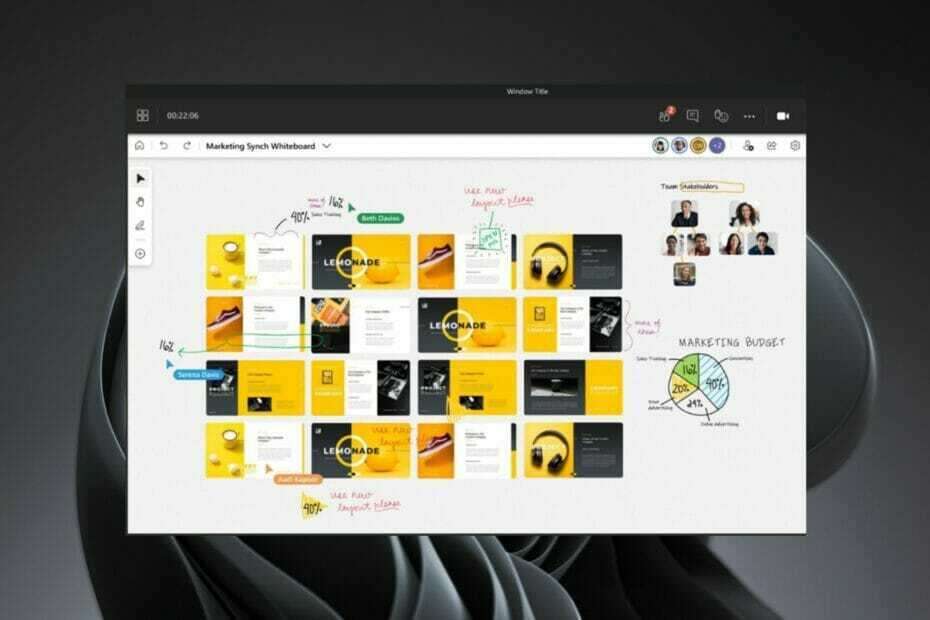
CCleaner는 필수 시스템 요소를 방해하지 않으면서 PC를 깨끗하고 최적화된 상태로 유지하는 가장 신뢰할 수 있는 소프트웨어 중 하나입니다. 지금 다운로드 에게:
- 완벽한 브라우징을 위해 캐시와 쿠키 지우기
- 레지스트리 오류 및 손상된 설정 정리
- 더 빠른 PC 시작으로 더 빠르게 작업 및 플레이
- PC의 상태를 확인하세요
CCleaner는 또한 드라이버 업데이터 및 소프트웨어 업데이터를 통합하여 자주 발생하는 오류 및 특정 프로그램의 오작동으로부터 PC를 안전하게 보호합니다.CCleaner가 다운로드되었습니다. 0 이달의 독자.
Microsoft Whiteboard는 동일한 화이트보드에서 다른 사람들과 실시간으로 공동 작업을 수행할 수 있는 훌륭한 도구입니다. 그러나 앱에는 고유한 문제가 있습니다. 그러한 문제 중 하나는 Microsoft Whiteboard가 장치 간에 동기화되지 않는다는 것입니다.
Microsoft Whiteboard 앱을 사용하면 장치를 사용하여 자유 형식 캔버스를 만들어 아이디어를 캡처하고 다른 사람과 공유할 수 있습니다. 이 앱은 Windows 11 및 iOS 기기에서 사용할 수 있습니다.
이 문제에 직면했다면 오늘 이 문제를 해결할 수 있는 방법에 대해 논의할 것이기 때문에 올바른 위치에 있습니다.
화이트보드 팀을 동기화하는 중에 문제가 발생했습니다. 왜 이런 일이 발생합니까?
- 연결 손실 – 동기화 작업 중에 장치의 연결이 끊어지면 콘텐츠가 오프라인으로 간주되어 다시 편집할 수 있게 되기까지 약간의 지연 시간이 발생할 수 있습니다. 장치가 다시 연결되면 앱에서 동기화 작업을 재개하려고 시도합니다.
- 타사 쿠키 – 귀하의 브라우저가 Microsoft 웹사이트의 타사 쿠키를 차단하고 있을 수 있습니다. 이러한 쿠키는 세션 및 귀하가 생성하거나 가입한 화이트보드에 대한 정보를 포함하기 때문에 화이트보드가 제대로 작동하는 데 필요합니다. 타사 쿠키를 허용해야 합니다. 마이크로소프트 그리고 사무실365.com.
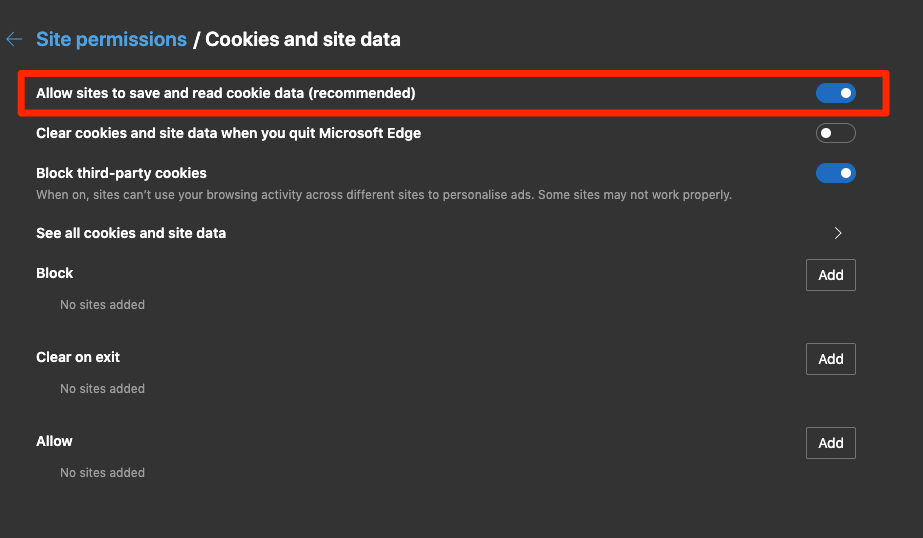
- 결함이 있는 장치 – 문제는 장치가 올바르게 동기화되지 않는 것일 수 있습니다. 기기에 결함이 있거나 앱 설정이 원인일 수 있습니다. 다른 장치로 전환하여 문제가 지속되는지 확인할 수 있습니다.
- 오래된 앱 – 때때로 Microsoft Teams 앱 또는 Whiteboard 앱이 구식일 수 있습니다. Microsoft Store에 로그인하고 앱을 업데이트하기만 하면 됩니다.
운 좋게도 위의 문제 중 하나가 발생하면 동기화가 다시 작동하도록 할 수 있는 빠른 수정 사항이 있습니다.
Microsoft 화이트보드가 동기화되지 않는 문제를 해결하려면 어떻게 해야 합니까?
1. 사이트 새로고침
문제는 서버와 인터넷 연결이 불안정할 수 있습니다. 사이트를 새로고침하고 다시 시도하세요.

2. 파일 크기 확인
때로는 파일 크기가 문제의 원인일 수 있습니다. 파일이 권장 제한을 초과하지 않는지 확인한 후 다시 시도하십시오.
- LG 그램 17 터치스크린이 작동하지 않습니까? 수행할 작업은 다음과 같습니다.
- Microsoft Surface Pro 8 키보드가 작동하지 않습니까? 지금 고쳐
- Windows 11 잉크 작업 영역 누락 수정
- Windows 11에서 memory_corruption BSOD 오류를 수정하는 방법
3. 캐시 및 쿠키 지우기
웹에서 Microsoft Whiteboard를 사용하는 경우 캐시와 쿠키를 지우고 문제가 지속되는지 확인하십시오.
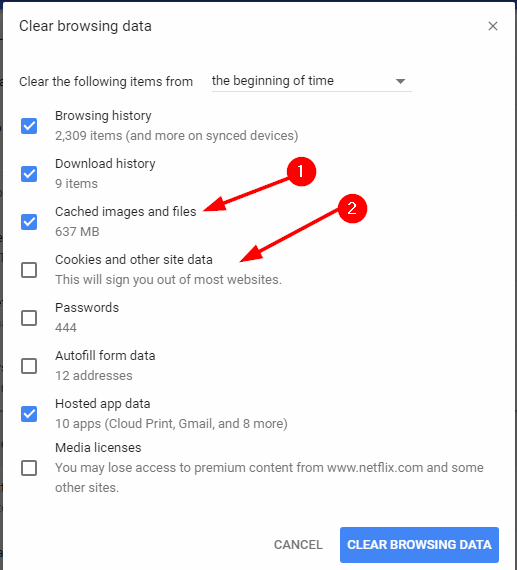
또한 타사 도구를 사용하여 작업을 더 빠르게 완료할 수 있습니다. 씨클리너 몇 분 안에 Windows 컴퓨터를 청소하는 프로그램입니다. PC에 쌓일 수 있는 불필요한 임시 파일, 쿠키 및 기타 정크를 제거합니다.
올바른 옵션을 선택하면 다음을 설정할 수 있습니다. 씨클리너 Windows 시작 시 또는 일정에 따라 자동으로 실행됩니다. 이것은 컴퓨터를 수동으로 청소하는 방법을 모르거나 청소할 시간이 없는 사용자에게 유용합니다.
⇒CCleaner 다운로드
Microsoft 화이트보드를 업데이트하려면 어떻게 합니까?
Microsoft Whiteboard 앱을 업데이트하려면 다음 단계를 따르세요.
- 을 치다 창 키 및 선택 마이크로소프트 스토어.
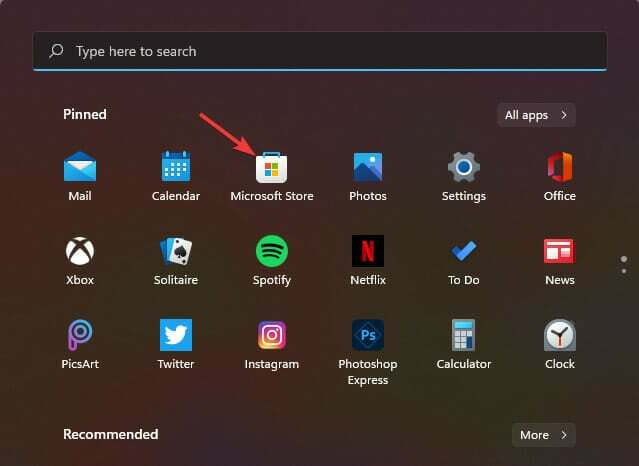
- 찾다 마이크로소프트 화이트보드 업데이트가 있는지 확인한 다음 클릭하여 다운로드하십시오.

Microsoft Teams에서 화이트보드를 활성화하려면 어떻게 합니까?
화이트보드를 켜려면 아래 단계를 따르세요.
- 다음으로 이동합니다. 마이크로소프트 365 관리 센터.
- 고르다 설정 그런 다음 클릭 서비스 및 추가 기능.

- 위치하고 있다 희고 매끄러운 칠판 그리고 그것을 클릭하십시오.
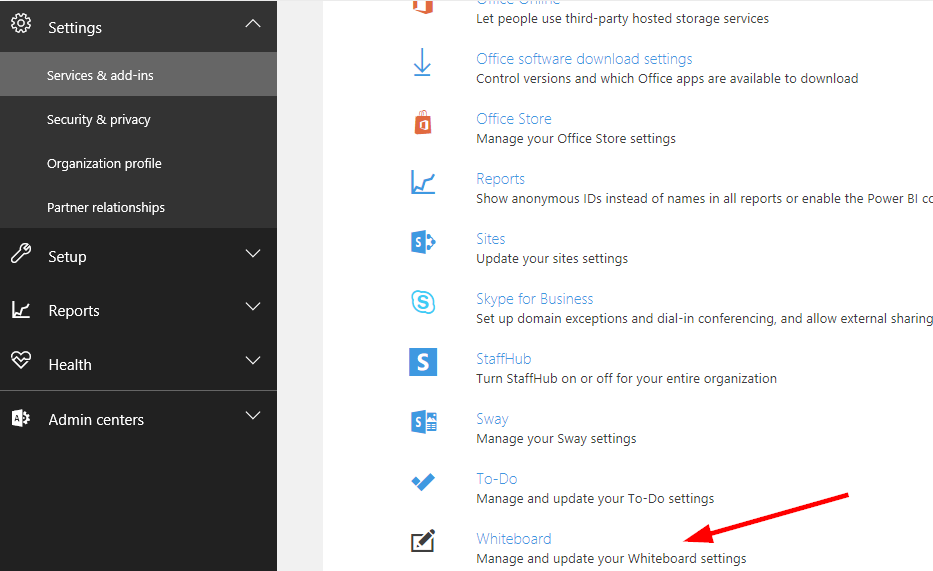
- 비녀장 전체 조직에 대해 화이트보드 켜기 또는 끄기 에.
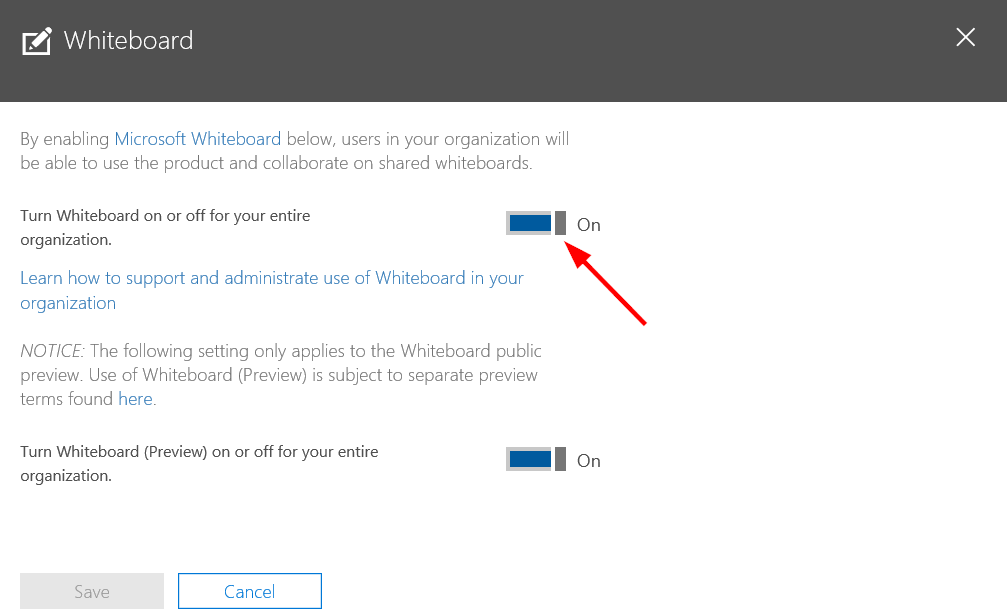
위의 해결 방법을 시도한 후 Microsoft 화이트보드가 다시 동기화되기를 바랍니다. 여기에 있는 동안 다른 항목도 확인할 수 있습니다. 가르치고 배우는 화이트보드
다음과 같은 문제에 직면할 수도 있습니다. Microsoft 화이트보드가 작동하지 않습니다 그러나 빠른 수정을 위해 전문가 가이드를 참조하십시오.
효과가 있는 추가 솔루션이 있는 경우 아래 의견 섹션에 알려주십시오.
 여전히 문제가 있습니까?이 도구로 수정하세요.
여전히 문제가 있습니까?이 도구로 수정하세요.
- 이 PC 수리 도구 다운로드 TrustPilot.com에서 우수 평가 (다운로드는 이 페이지에서 시작됩니다).
- 딸깍 하는 소리 스캔 시작 PC 문제를 일으킬 수 있는 Windows 문제를 찾습니다.
- 딸깍 하는 소리 모두 고쳐주세요 특허 기술 문제를 해결하기 위해 (독자 전용 할인).
Restoro가 다운로드되었습니다. 0 이달의 독자.
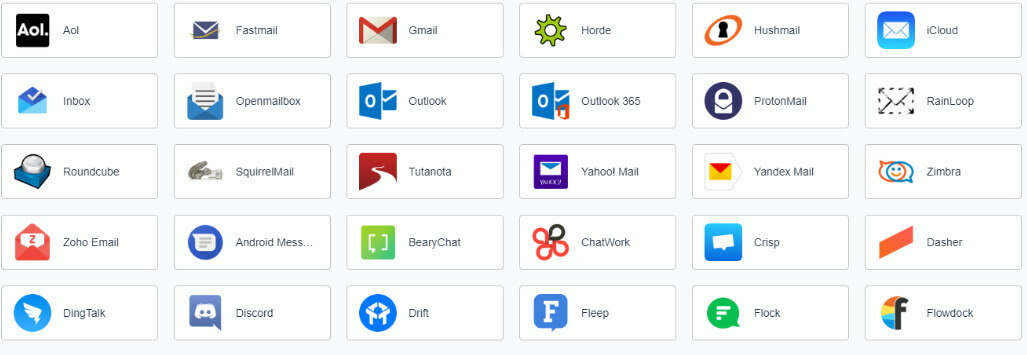
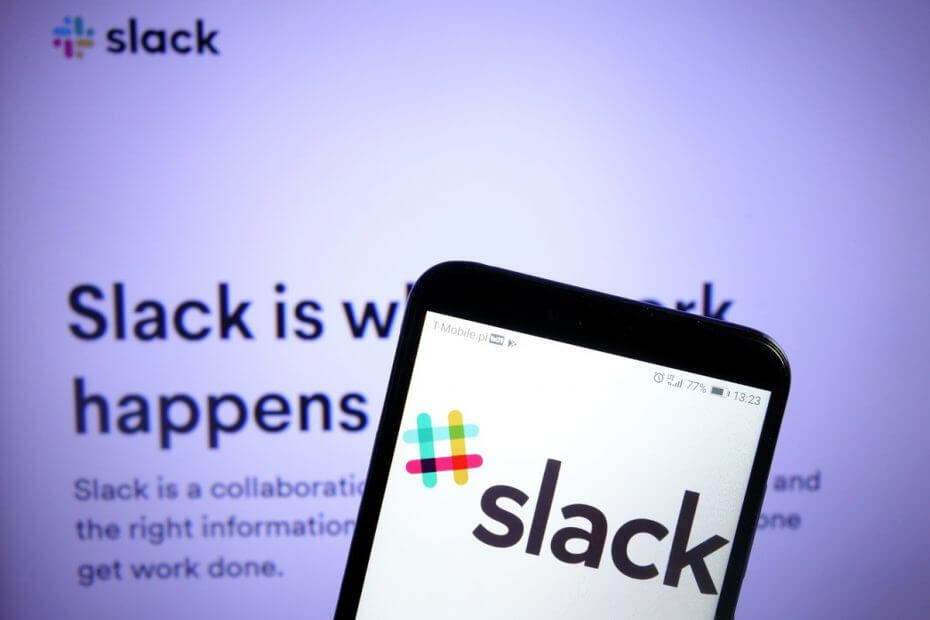
![Adobe 온라인 연결에 문제가 있음 [Fix]](/f/54fee4c5603e5fe9ec2a044aaee50ccb.jpg?width=300&height=460)